Rumah >masalah biasa >Apa yang perlu dilakukan dengan kod penamatan skrin biru Win10 dpc
Apa yang perlu dilakukan dengan kod penamatan skrin biru Win10 dpc
- 王林ke hadapan
- 2023-07-14 22:33:092043semak imbas
Setiap pengguna yang menggunakan sistem pengendalian Windows 10 akan menghadapi pelbagai situasi, termasuk masalah skrin biru di mana gesaan ralat DPC sering muncul. Ramai pengguna tidak tahu tentang masalah DPC skrin biru, jadi mereka tidak tahu cara menyelesaikannya. Editor percaya bahawa skrin biru mungkin disebabkan oleh isu pemandu.
1 Mula-mula klik pada Komputer, klik pada Pengurusan, buka pengurus peranti dan cari pengawal IDEATA/ATAPI.
2 Kemudian buka sifat pengawal dengan SATAHCI, tukar ke tab pemacu, dan klik Kemas Kini Pemacu.

3. Cari perisian pemacu dengan menyemak imbas komputer anda dan bukanya.
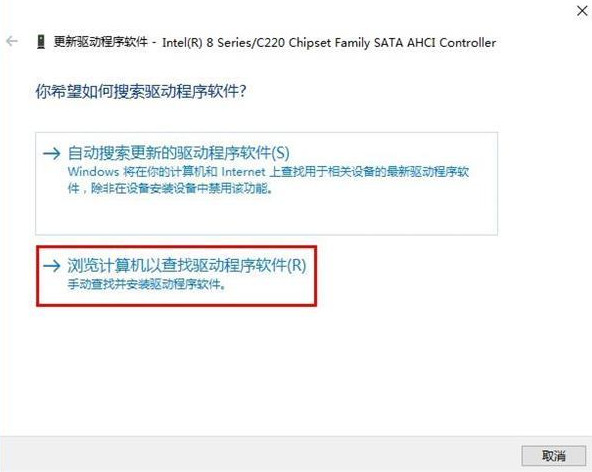
4. Pilih Pilih daripada senarai pemacu peranti komputer dan klik Seterusnya.
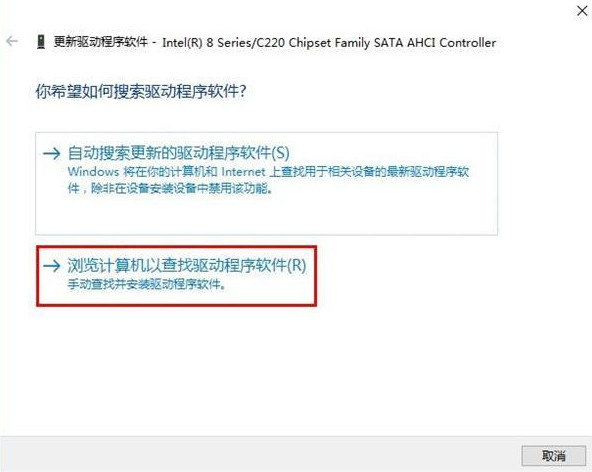
5 Akhir sekali, pilih pengawal PCIDE dwi-saluran standard, klik Seterusnya untuk memasang dan mulakan semula sistem selepas selesai.
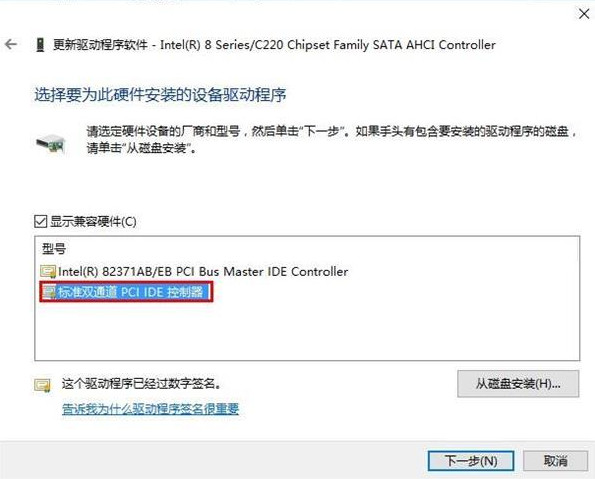
Atas ialah kandungan terperinci Apa yang perlu dilakukan dengan kod penamatan skrin biru Win10 dpc. Untuk maklumat lanjut, sila ikut artikel berkaitan lain di laman web China PHP!

